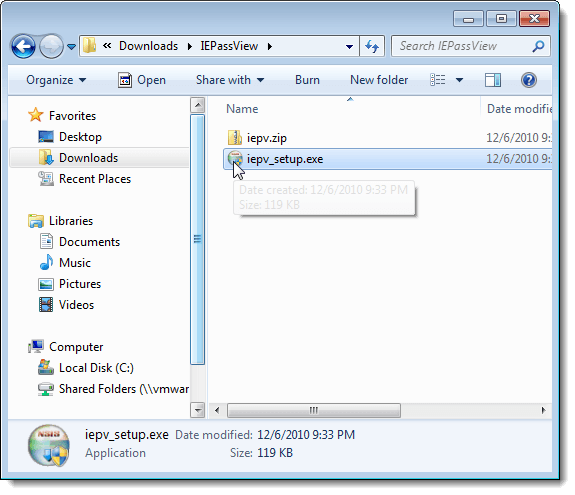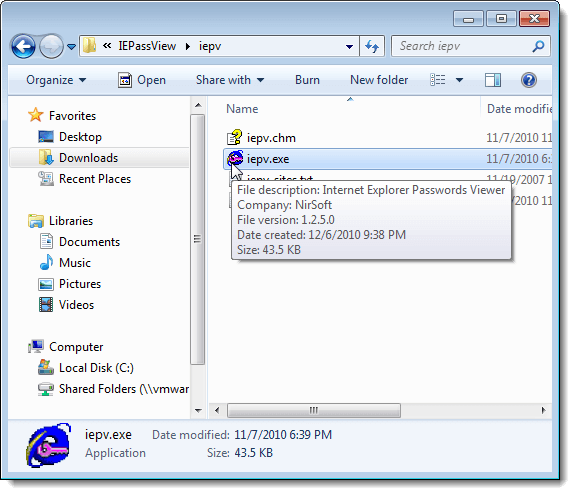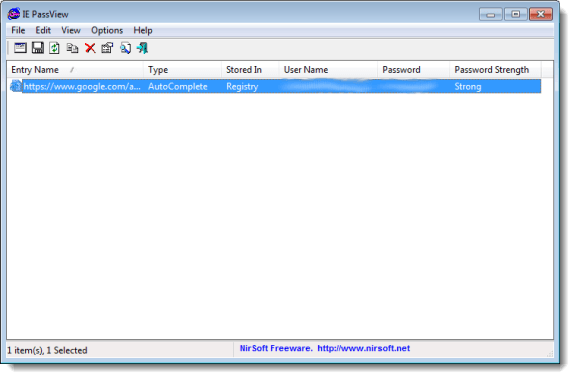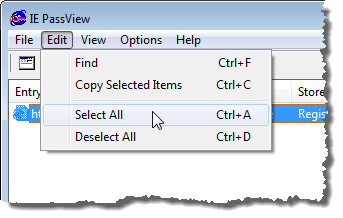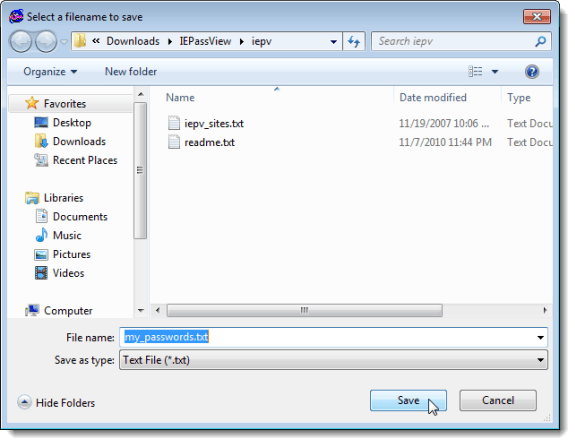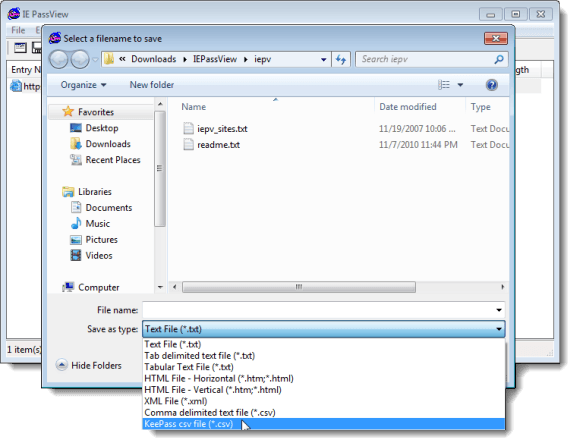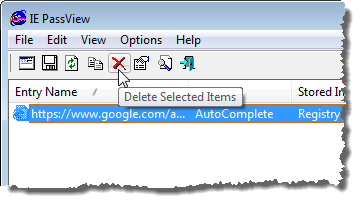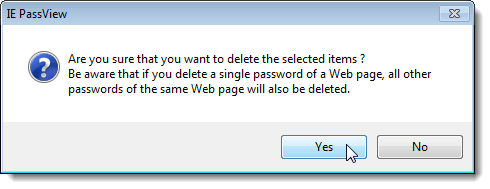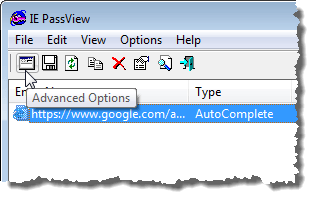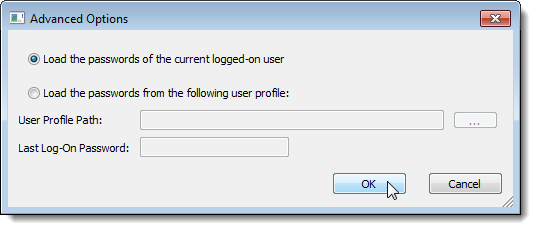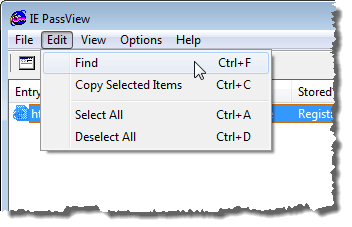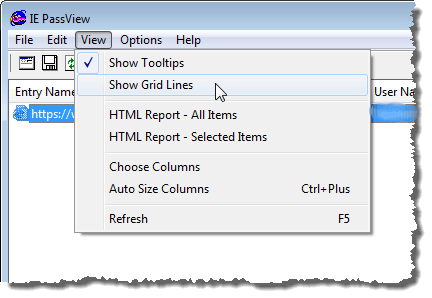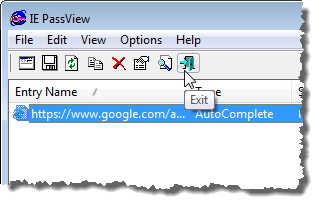La plupart des navigateurs Web vous permettent de stocker des mots de passe pour une connexion plus facile et plus rapide aux sites Web. Nous avons trouvé un outil gratuit, appelé IE PassView, qui facilite l'affichage, la sauvegarde et la suppression des mots de passe enregistrés dans Internet Explorer.
IE PassViewfonctionne avec Internet Explorer versions 4.0 et supérieures, via Internet Explorer 11 sur Windows 10.
Téléchargez IE PassViewà partir de
http://www.nirsoft.net/utils/internet_explorer_password.html
Il existe deux versions de IE PassViewque vous pouvez télécharger. Le fichier .exeest un programme d'installation complet avec un programme de désinstallation. Le fichier .zipest une version portable de IE PassView.
Nous avons choisi pour décompresser le fichier .zipet utiliser la version portable. Pour utiliser cette version, double-cliquez simplement sur le fichier iepv.exe.
L'IE La fenêtre principale de PassViews'affiche. Tous les mots de passe que vous avez enregistrés dans Internet Explorer s'affichent dans une liste avec l'URL du site Web (Nom de l'entrée), le Typedu mot de passe où le mot de passe est stocké (Stocké dans), la paire Nom d'utilisateuret Mot de passe, et la Force du mot de passe.
Vous pouvez sélectionner des mots de passe dans la liste et les enregistrer dans différents types de fichiers. Pour ce faire, sélectionnez les mots de passe souhaités à l'aide des touches Majet Ctrlpour sélectionner les éléments de la liste de la même manière que dans Windows Explorer. Cliquez sur le bouton Enregistrer les éléments sélectionnésdans la barre d'outils.
REMARQUE:vous pouvez sélectionnez également les éléments à l'aide des options Sélectionner toutet Désélectionner toutdu menu Modifier.
La boîte de dialogue Sélectionner un nom de fichier à enregistrers'affiche. Accédez au dossier dans lequel vous souhaitez enregistrer votre fichier. Entrez un nom pour votre fichier dans la zone d'édition Nom de fichier. Sélectionnez le type de fichier souhaité dans la liste déroulante Enregistrer en tant que type, puis cliquez sur Enregistrer.
REMARQUE:Si vous enregistrez vos mots de passe dans un fichier texte, les mots de passe sont affichés en texte brut dans ce fichier. Si vous utilisez KeePass pour stocker vos mots de passe, vous pouvez sélectionner l'option Fichier KeePass csv (* .csv)dans la liste déroulante Enregistrer en tant que typepour importer les informations de mot de passe dans KeePass.
Si vous décidez de stocker vos mots de passe dans un fichier texte, nous vous recommandons de sécuriser le fichier en utilisant le chiffrement. Cependant, votre meilleure option est quelque chose comme KeePass, qui est local, ou en utilisant un gestionnaire de mot de passe en ligne comme LastPass.
Si vous avez quitté IE PassViewouvert lors de l'utilisation d'IE et que vous avez enregistré plus de mots de passe dans IE, vous pouvez actualiser la liste dans IE PassViewen cliquant sur le bouton Actualiser. / p>
Vous pouvez également copier les éléments sélectionnés pour les coller dans un autre fichier en sélectionnant les mots de passe à copier et en cliquant sur Copier les éléments sélectionnéssur la barre d'outils. Ceci est utile si vous souhaitez stocker de manière sécurisée les informations dans un fichier LockNote, comme indiqué ci-dessus.
REMARQUE:vous pouvez également sélectionner Copier les éléments sélectionnésdans le menu Modifier.
Vous pouvez facilement effacer vos mots de passe d'Internet Explorer en sélectionnant les mots de passe que vous souhaitez supprimer et en cliquant sur Supprimer les éléments sélectionnés.
Une boîte de dialogue de confirmation s'affiche pour s'assurer que vous voulez supprimer les éléments sélectionnés. Si vous supprimez un mot de passe pour un site Web, tous les mots de passe de ce site seront supprimés. Cliquez sur Oui si vous êtes sûr de vouloir supprimer les mots de passe.
REMARQUE:Si d'autres personnes utilisent votre ordinateur, nous vous recommandons de supprimer tous les mots de passe enregistrés dans IE avant de laisser quelqu'un d'autre utilisez l'ordinateur.
Vous pouvez définir certaines options dans IE PassView. Pour définir ces options, cliquez sur le bouton Options avancéesdans la barre d'outils.
REMARQUE:Vous pouvez également accéder aux options avancéesà partir du menu Options.
La boîte de dialogue Options avancées s'affiche. Vous pouvez choisir de charger les mots de passe à partir de l'utilisateur actuellement connecté (Charger les mots de passe de l'utilisateur connecté en cours) ou d'un autre utilisateur (Charger les mots de passe du profil utilisateur suivant). Si vous choisissez de charger les mots de passe d'un autre utilisateur, spécifiez le chemin de profil utilisateuret le dernier mot de passe de connexionpour cet utilisateur. Cliquez sur OK.
Si vous avez une longue liste de mots de passe enregistrés, vous pouvez rechercher un texte spécifique dans le liste à l'aide de l'option Rechercherdu menu Modifier.
Vous pouvez personnaliser le afficher dans IE PassViewen utilisant les options du menu Afficher. Le menu Affichervous permet également d'afficher un rapport HTMLpour tous les éléments ou uniquement pour les éléments sélectionnés.
Pour fermer IE PassView, cliquez sur le bouton Quitterdans la barre d'outils ou sélectionnez Exitdans le fichier menu.
REMARQUE:lors de l'affichage et de l'enregistrement des mots de passe, soyez très prudent. Si d'autres personnes utilisent votre ordinateur, vous devez toujours chiffrer les informations sensibles. Nous avons mentionné quelques façons de le faire plus tôt dans ce post. Profitez-en!